FreeNAS adalah distro khusus untuk digunakan sebagai sistem operasi NAS (Network Attached Storage) yang dibangun diatas landasan FreeBSD, digunakan untuk File Server. FreeNAS tidak lagi memberi peluang untuk memanfaatkan harddisk dimana sistem operasi FreeNAS ditanamkan untuk digunakan sebagai tempat penyimpanan data (storage). Dengan demikian FreeNAS sebaiknya diinstalasi di media eksternal seperti USB-drive, atau di kartu memori flash/SSD Card. karena jika kita install pada Harddsik, maka harddisk tersebut tidak akan bisa di partisi seperti OS lainnya (full kapasitas untuk OS FreeNas),
KEUNTUNGAN MENGGUNAKAN FREENAS
Ada banyak keuntungan yang saya rasakan dalam menggunakan server freenas,
- keamanan yang cukup tinggi.
- kestabilan akses ke data server freenas, hingga 30 user akses secara bersamaan ke data server freenas, freenas akan tetap stabil.
- pembacaan harddisk GPT ZFS yang sangat pintar, jadi ketika kita sedang mengerjakan doc word, excel dll, itu tidak usah khawatir dengan pemadaman listrik, karena data anda tetap aman, tidak ada corrupt (rusak data).
- sangat memudahkan bagi admin server dalam mengelolah data-data server freenas, karena tampilan yang sangat mudah di pahami, dengan menggunakan WebGUI atau SSH juga bisa.
- mudahnya dalam menangani masalah seperti rusak OS, rusak hardware,
- Ukuran file ISO yang cukup kecil (150 MB) sehingga proses instalasi berjalan dengan cepat dan performance sistem tidak terbebani oleh aplikasi yang dipergunakan
- kelengkapan Feature. FreeNAS memiliki service yang beragam, mulai dari Samba, NFS, iSCSI dll
itu beberapa keunggulan freenas yang saya rasakan dalam membangun freenas, sudah satu tahun tidak ada masalah
Langsung saja.
Disini saya akan share cara install OS Freenas dengan Flashdisk
Specifikasi OS FreeNAS
- Disini saya menggunakan Freenas Versi 9.2.0 64bit
Rekomendasi Specifikasi CPU Server agar berjalan optimal
- 64-bit x86 Processor, Minimal Processor Dual Core 3.0 Ghz
- 4GB RAM Minimal untuk penyimpanan ZFS jika menggunakan active directory minimal 8GB RAM
- FreeNAS harus diinstal pada USB flash drive. Minimum yang disarankan adalah 8GB s.d 16GB,2 unit Flashdisk (FD) rekomendasi menggunakan Merk Sandisk Cruzer Fit ukuran mini. 1 FD untuk OS Booting FreeNas dan satu nya lagi untuk Backup, jaga-jaga jika beberapa tahun kedepan rusak pada OS, jadi bisa tinggal colok flashdisk backup.
- Port jaringan kabel (nirkabel tidak didukung)
- Komputer di jaringan yang sama dengan browser web yang modern (untuk manajemen)
- 2 unit HDD dengan kapasitas yang sama (Recomendasi, karena akan dijadikan Mirror, Harddisk backup, akan di bahas di artikel berikutnya) Tipe harddisknya WD RED/BLUE/BLACK Capasitas sesuai kebutuhan.
- Tersedia Port SATA HDD minimal 2 Slot
Download OS Freenas.img http://download.freenas.org/9.2.0/RELEASE/x64/
(ingat yang di download adalah freenas ber-extensi *img) karena untuk boot Flasdisk, kalo extensi *ISO untuk Burn di CD
setelah selesai di download OS Freenasnya, sekarang gunakan aplikasi Windisk32 Imager untuk burning OS nya ke Flashdisk, aplikasi nya bisa di download disini
cara Install :
Extract File Windsik32 imager dan double klik Windisk32 imager
sebaiknya isi flashdisk di backup dulu, karena proses ini akan memformat semua data flashdisk anda.

- klik pada simbol folder
- cari freenas.img yang sudah di download tadi
- pilih lokasi Flashdisk di bagian "Device"
- klik write untuk memasukan OS ke Flashdisk
- klik Yes jika ada pertanyaan (Proses loading Formating dan install)
- Setelah selesai proses loading, klik Exit
Flashdisk siap digunakan untuk boot install OS Freenas.
langkah selanjutnya adalah masuk ke BIOS PC anda,
Seeting BIOS
cari tulisan Setup POWER MANAGEMENT atau yang mirip-mirip dengan itu, set jadi
- Power State = Always ON
Atau
- Advandce
- APM
- Restore AC Power Loss = Power ON
- Power By PCI = Enable
- Power By Ring = Enable
~~ Hal Ini agar ketika listrik mati, dan nyala lagi, PC Server akan otomatis nyala tanpa menekan tombol power di CPU, sangat dianjurkan untuk pengguna Server, apa lagi server 24 jam nonstop.
Kemudian setting boot nya
- Boot
- arahkan ke Flashdisk (Sesuai OS yang kita buat tadi)
kemudian restart.
Otomatis boot akan dibaca dengan flashdisk


Biarkan proses ini, kemudian akan muncul jendela dengan 11 pilihan seperti di bawah ini.
Note : Jika pada saat boot tidak muncul menu console setup seperti diatas, atau terhenti di loading layar hitam dengan waktu yang sangat lama, sudah di pastikan data burning installasi OS Freenas di flashdisknya corrupt, untuk mengatasinya bisa di lihat artikel saya disini
Kalau tidak ada Corrupt, kita lanjutkan ke tahap selanjutnya.
Untuk membangun FreeNas Server, cukup dengan pilihan no 1,4 dan 6.
Pertama, kita pilih no 1 lalu enter, ini untuk setting Network Interface.
tekan angka 1 lagi, kemudian akan muncul perintah berikut,
tekan angka 1 lagi, kemudian akan muncul perintah berikut,
perintah ini akan mereset network, pilih tekan huruf n saja lalu enter

Perintah ini akan mengaktifkan DHCP Network, pilih N saja lalu enter, karena kita akan buat IP address nya static.

perintah ini akan menkonfigurasi IPv4, tekan huruf y lalu enter

Ini perintah untuk memberi nama interface anda, boleh sembarang, saya kasih contoh dengan "server" (tanpa tanda kutip)

di perintah ini, masukkan IP Address dan netmasknya Server FreeNas anda, misalkan saya contohkan dengan memberi IP Server FreeNas nya dengan 192.168.150.9/24 lalu tekan enter

Pada perintah ini, kita tidak akan set IPv6, jadi tekan n lalu enter
Kemudian kita berlanjut dengan pilihan No 4, untuk konfigurasi IP Gateway

tekan angka 4 lalu enter

Ini perintah untuk menkonfigurasi IPv4 Route (Default Gateway), tekan y lalu enter
karena mikrotik router saya gateway nya 192.168.150.244 jadi saya isikan gateway seperti itu

Perintah ini untuk konfigurasi IPv6, tekan n lalu enter, karena kita tidak akan mengkonfigurasi IPv6.
Selanjutnya kita beralih ke pilihan no 6, configure DNS

Tekan angka 6 lalu enter, kemudian beri nama DNS Domain anda, boleh sembarang, saya contohkan misalnya arwana (tanpa tanda kutip)
Pada bagian DNS Nameserver 1 : (Isikan IP DNS Router anda) IP DNS punya saya 192.168.150.244

Pada bagian DNS Nameserver 2: (isikan saja DNS Google) 8.8.8.8
Pada bagian DNS Nameserver 3: enter saja

Sekarang kita sudah selesai mengkonfigurasi Console, kita bisa remote server Freenas kita dari PC lain, dengan WebGui atau SSH.
tapi langkah selanjutnya kita akses dulu dengan WebGui menggunakan mesin pencari seperti mozilla, opera mini dll, dengan cara memasukan IP Address server Freenas kita yang sudah dibuat tadi 192.168.150.9 pada URL mesin pencari.
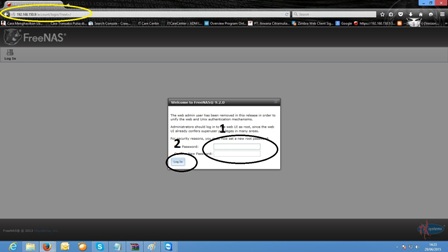
Disini kita diminta memasukkan password root kita.
isikan terserah anda.
jadi kemudian untuk akses freenas kita bisa menggunakan :
username : root
password : (password anda)
Sampai disini kita sudah bisa masuk ke WebGui.

Untuk konfigurasi Folder share, User, Group, hak akses, filter file dan lain-lain, akan saya lanjutkan di artikel berikutnya
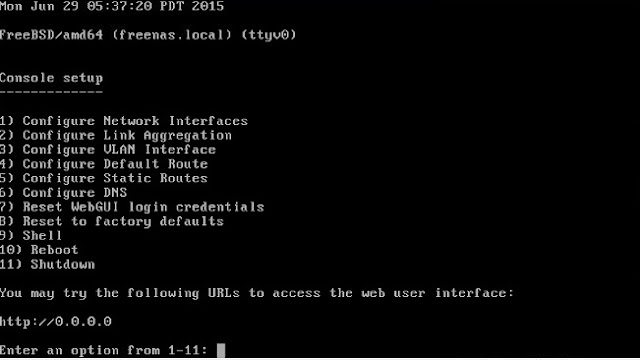




Bro artikelnya bagus banget...thanks. cm saya mau tanya, kalau misalkan OS nya corrupt kita tinggal install ulang kan freenas OS di flashdisk yang baru terus booting lagi ke flasdisk itu. Tapi apa settingan atau konfigurasi ip, policy & folder sharing yang kita sudah buat tetap ada ?
ReplyDeleteTerima kasih sudah memberikan nilai positif untuk artikel saya,,
Deletekalo misalkan OS nya corrupt, tinggal install aja lagi OS nya ke FD agan,, semua settingan IP, Policy & Folder semua bisa di restore, asalkan sebelum nya di backup terlebih dahulu settingannya..
baru kemudian di restore, caranya gampang kok. dan file backup nya sangat kecil.
http://andrefreenas.blogspot.co.id/2015/06/setting-konfigurasi-webgui-freenas.html
untuk isi data di Harddisknya bisa kembali seperti semula juga karena settingan directorynya sudah di restore ..
Ane coba install ulang, setelah booting koq munculnya :
DeleteF1 FreeBSD
F2 FreeBSD
F6 PXE
Boot: F5
/
FreeBSD/x86 boot
Default: 0:ad(0,a)/boot/loader
boot:
setelah itu hanya muncul :
dd>
dd>
apakah ada yang salah ?
itu ada corrupt pada OS Di FD nya kang
Deletemau nanya mas..
ReplyDeletepenggunaan group itu gemana ya, sama active directory ?? #bingung
saya nanti klo punya waktu akan buatkan tutorialnya, masih blum sempat...
Deleteterima kasih bro, sangat membantu saya
ReplyDeletesama-sama bro
Deleteartikelnya bagus mas. . mas mau tanya, kalau untuk penggunaan, itu kan pake spek komputer yang lumayan juga, plg tdk clock harus 3.0 ghz ram 4gb/8gb nah itu misalkan power supply kan juga gedhe ya? makan beban listrik berapa perharinya mas? dan jika di pake hampir 24 jam misal 20 jam perhari mampu apa tidak?
ReplyDeletePower supply saya pake Merk Enlight ENP-550AABA Max Power 550 W,
DeleteCPU saya NonStop, gak pernah mati-mati. sudah 3 tahun saat install.
untuk hitungan biaya listrik perhari saya kurang ngerti,, hehehe
untuk install freenas di raspi gimana, Pak?
ReplyDelete